需要 3D Analyst 许可。
- 在 ArcToolbox 中,依次展开 3D Analyst 工具、转换工具和由文件转出工具。
- 双击 3D ASCII 文件转要素类工具将其打开。将弹出 3D ASCII 文件转要素类 对话框(见下图)。
- 要确定输入文件,请单击浏览下拉箭头,然后选择文件夹或文件。
当输入源测量值包含在一个或两个文件中时,请选择文件。当所需的输入源测量值包含在位于同一目录下的多个输入文件中时,请选择文件夹。
- 单击输入浏览按钮
 导航到要导入的 ASCII 文件。
导航到要导入的 ASCII 文件。
- 高亮显示要导入到要素类的 ASCII 文件或文件夹,并单击“打开”。可使用 Shift 或 Ctrl 键同时选择多个 ASCII 文件。
- 在输入文件格式下拉菜单中选择 XYZ、XYZI 或 GENERATE 以指定源测量值的输入文件格式。
当同时指定多个输入文件时,所有文件的输入格式必须同时设置为 XYZ、XYZI 或 GENERATE。所有文件的输出几何类型也必须相同。输出几何类型可设置为 POINT、MULTIPOINT、POLYLINE 或 POLYGON。
- 单击输出要素类浏览按钮
 设置输出要素类的位置。构成 terrain 数据集的所有要素类必须位于同一要素数据集中。建议将输出要素类设置为将在其中创建 terrain 数据集的要素数据集。
设置输出要素类的位置。构成 terrain 数据集的所有要素类必须位于同一要素数据集中。建议将输出要素类设置为将在其中创建 terrain 数据集的要素数据集。
- 单击输出要素类类型下拉箭头,然后选择适当的要素类型。
输入点时,唯一有效的几何类型是点或多点。如果不打算逐点添加属性,尤其是当涉及成千上万个点时,建议使用多点。
当输入表示线时,输出几何类型必须设置为 POLYLINE。当输入表示面时,输出几何类型可设置为 POLYGON 或 POLYLINE。
- 可根据需要在 Z 因子文本框中输入数字。
z 因子是应用于输入 z 数据的乘数。它可用于在单位之间转换,如英尺转换为米,也可用于在符号之间转换(例如,从相对于海平面的正高度转换为相对于海平面的负高度)。使用负 z 因子对符号取反。默认值为 1.0,或者不发生变化。
- 可根据需要在输入坐标系框中指定值。
将要素类输出到将生成 terrain 数据集的要素数据集时,可将输入坐标系留空。如果目标要素类位于使用不同坐标系的要素数据集中,则将进行投影。
- 可根据需要在平均点间距文本框中输入数字。
仅当生成多点要素类时才需要使用平均点间距。该值将用于构造可组合点数据的虚拟分块系统。分块系统的原点基于目标要素数据集的空间范围。指定目标要素类的水平单位的间距。
- 可根据需要在文件后缀中设置值。
- 可根据需要在十进制分隔符框中选择值。
- 单击确定。
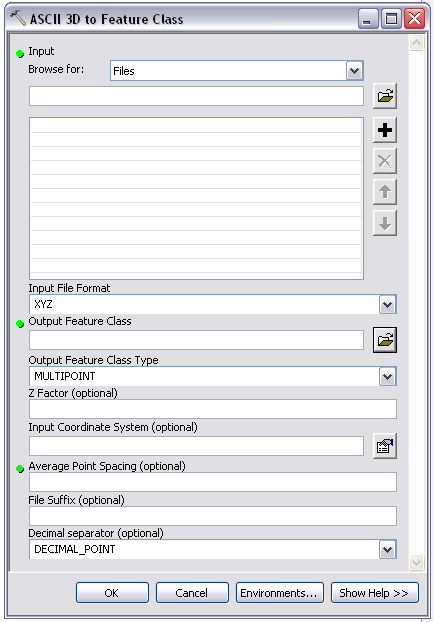
“3D ASCII 文件转要素类”地理处理工具